 |
 |
|
||
 |
||||
Skanowanie wielu stron do pliku PDF
Można skanować wiele stron dokumentu, czasopisma, gazety i zapisać je na komputerze jako jeden plik PDF. W programie Epson Scan widoczna jest strona edycji, gdzie można podczas skanowania wyświetlać strony, zmieniać ich kolejność, obracać je lub usuwać.
 |
Umieść oryginalny dokument lub zdjęcie na skanerze. Szczegółowe informacje zawiera broszura.
|
 |
Uruchom program Epson Scan. Odpowiednie instrukcje można znaleźć w poniższych rozdziałach.
|
Zostanie wyświetlone okno programu Epson Scan.
 |
Wybierz podstawowe ustawienia typu skanowanego obrazu, a następnie docelowy sposób jego wykorzystania. Zobacz Wybieranie ustawień podstawowych.
|
 Uwaga:
Uwaga:|
Aby zmienić tryb skanowania, zobacz rozdział Zmienianie trybu skanowania.
|
 |
Kliknij przycisk Preview (Podgląd), aby wyświetlić podgląd obrazów, a następnie wybierz obszar skanowania. Zobacz Wyświetlanie podglądu i dostosowywanie obszaru skanowania.
|
 |
W przypadku użycia automatycznego podajnika dokumentów, podajnik ładuje pierwszą stronę dokumentu, a następnie program Epson Scan wstępnie ją skanuje i wyświetla w oknie Preview (Podgląd). Następnie automatyczny podajnik dokumentów wysuwa pierwszą stronę.
Umieść pierwszą stronę dokumentu na wierzchu pozostałych stron, a następnie załaduj cały dokument (maksymalnie 30 stron) do automatycznego podajnika dokumentów. |
 |
Kliknij przycisk Scan (Skanuj). Zostanie wyświetlone okno File Save Settings (Ustawienia zapisywania plików).
|
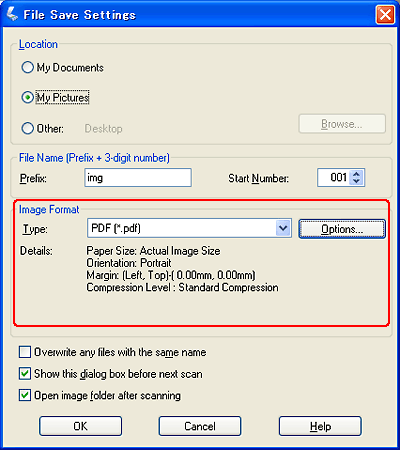
Wybierz ustawienie PDF w opcji Type (Typ). Poniżej zostaną wyświetlone bieżące ustawienia Paper Size (Rozmiar papieru), Orientation (Orientacja), Margin (Margines) i Compression Level (Stopień kompresji).
 |
Aby zmienić którekolwiek z ustawień pliku PDF, kliknij przycisk Options (Opcje). Zostanie wyświetlone okno Epson PDF Plug-in Settings (Ustawienia dodatku EPSON PDF).
|
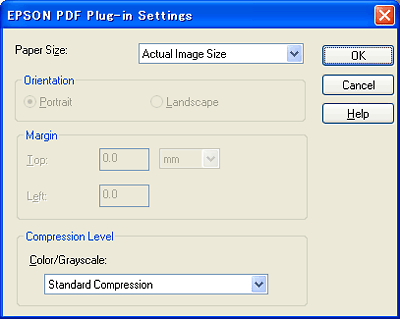
Wybierz odpowiednie ustawienia i kliknij przycisk OK (OK). Zostanie wyświetlone okno File Save Settings (Ustawienia zapisywania plików).
 |
Po wybraniu opcji pliku kliknij przycisk OK (OK). Program Epson Scan zacznie skanować dokument i wyświetli poniższe okno.
|
W przypadku skanowania wielu stron z automatycznego podajnika dokumentów (ADF), wszystkie strony w podajniku są skanowane automatycznie.
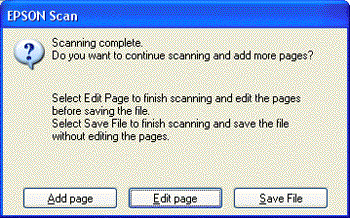
 |
Jeśli skanowany dokument ma tylko jedną stronę lub nie chcesz przeprowadzać edycji stron, kliknij przycisk Save File (Zapisz plik) i przejdź do kroku 12.
|
Aby skanować więcej stron, kliknij Add page (Dodaj stronę) i ustaw dokumenty na tacy dokumentów lub w podajniku ADF i kliknij Scan (Skanuj). Powtórz ten krok, jeśli to konieczne. Na koniec kliknij przycisk Edit page (Edytuj stronę) i przejdź do kroku 10.
 Uwaga:
Uwaga:|
Powtarzając ten krok można na raz zeskanować najwyżej 100 stron jednego dokumentu.
|
 |
Zostanie wyświetlone okno Editing Page (Edycja strony) wraz z miniaturami każdej zeskanowanej strony.
|
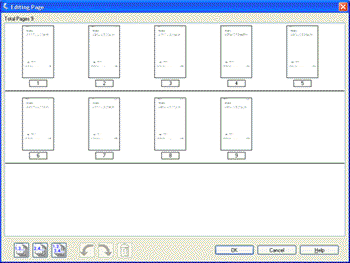
W oknie Editing Page (Edycja strony) są wyświetlane miniaturki każdej zeskanowanej strony. Za pomocą narzędzi umieszczonych poniżej okna Editing Page (Edycja strona) można wybierać strony, obracać je, zmieniać ich kolejność oraz usuwać je z dokumentu. Aby uzyskać więcej informacji, kliknij przycisk Help (Pomoc).
Jeśli plik PDF ma zawierać wszystkie strony tak, jak teraz wyglądają, przejdź do kroku 11.
Jeśli nie wszystkie strony mają być wykorzystane, kliknij ikonę stron nieparzystych lub ikonę
stron nieparzystych lub ikonę  stron parzystych lub wybierz strony do usunięcia. Następnie kliknij ikonę usunięcia
stron parzystych lub wybierz strony do usunięcia. Następnie kliknij ikonę usunięcia , aby je usunąć.
, aby je usunąć.
 stron nieparzystych lub ikonę
stron nieparzystych lub ikonę  stron parzystych lub wybierz strony do usunięcia. Następnie kliknij ikonę usunięcia
stron parzystych lub wybierz strony do usunięcia. Następnie kliknij ikonę usunięcia , aby je usunąć.
, aby je usunąć.Jeśli chcesz obrócić strony, kliknij te strony lub przycisk stron nieparzystych  , stron parzystych
, stron parzystych  lub wszystkich stron
lub wszystkich stron  , aby wybrać strony. Następnie kliknij ikonę obrotu w lewo
, aby wybrać strony. Następnie kliknij ikonę obrotu w lewo  lub w prawo
lub w prawo  , aby je obrócić.
, aby je obrócić.
 , stron parzystych
, stron parzystych  lub wszystkich stron
lub wszystkich stron  , aby wybrać strony. Następnie kliknij ikonę obrotu w lewo
, aby wybrać strony. Następnie kliknij ikonę obrotu w lewo  lub w prawo
lub w prawo  , aby je obrócić.
, aby je obrócić. Uwaga:
Uwaga:|
Przycisk usuwania
 nie jest dostępny, gdy są zaznaczone wszystkie strony dokumentu. nie jest dostępny, gdy są zaznaczone wszystkie strony dokumentu. |
 |
Po zakończeniu edycji stron kliknij przycisk OK (OK). Dokument zostanie zapisany jako plik PDF w teczce Pictures (Obrazy) lub w folderze My Pictures (Moje obrazy) i nastąpi powrót do okna programu Epson Scan.
|
 |
Kliknij przycisk Close (Zamknij), aby zakończyć działanie programu Epson Scan.
|